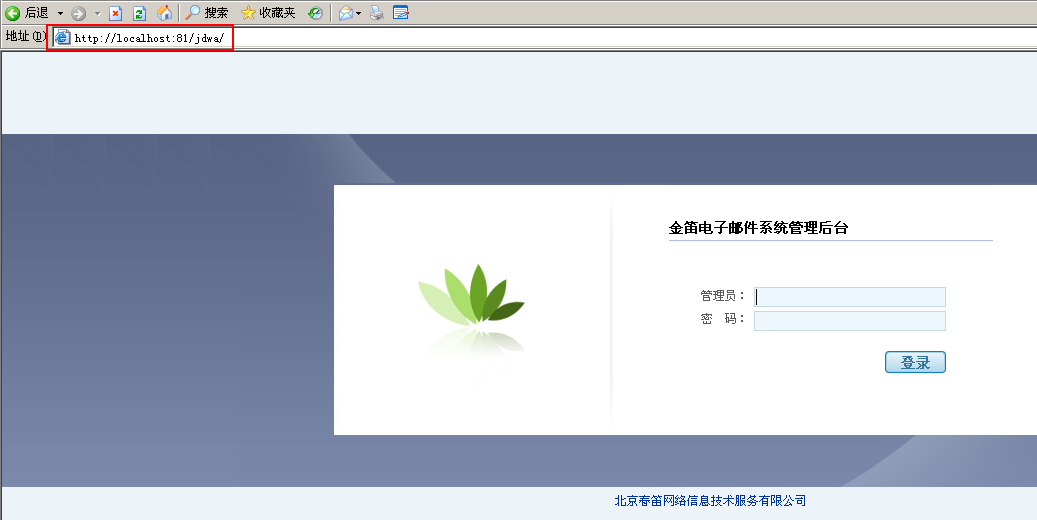Windows版本
方法:启用两个Apache服务
以jdmail安装到了C盘为例
1. 到jdmail目录下将Apache2.2目录,复制一份到本目录下,重命名为jdwa.web[次名称在不重复的情况下可以任意起]
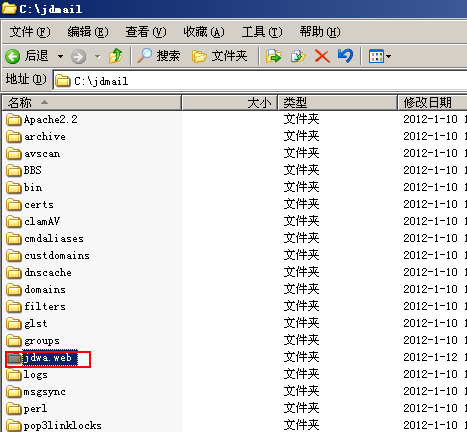
2. 进入jdwa.web\conf目录下,找到httpd.conf文件,打开httpd.conf文件找到 Listen 80 将80修改为想要使用的端口即可,比如81
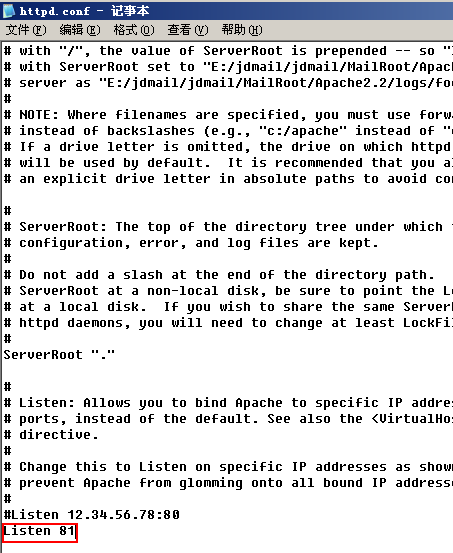
3. 在命令提示符下进入jdmail\jdwa\web\bin下
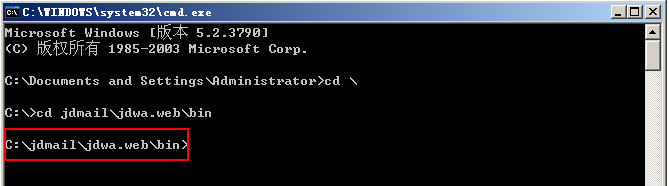
4. 使用 httpd -k install 命令进行安装Apache服务
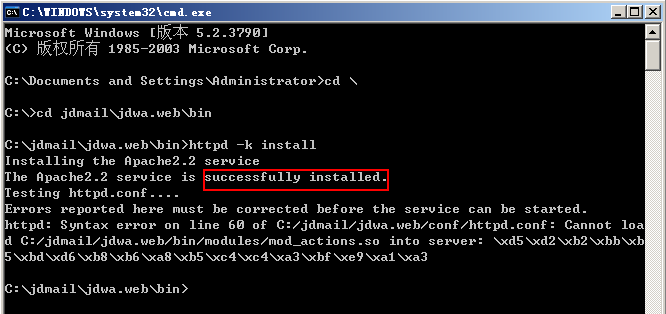
可能会有些错误提示,不需要做特殊处理。
5. 打开服务控制台此时会有个Apache2.2的服务
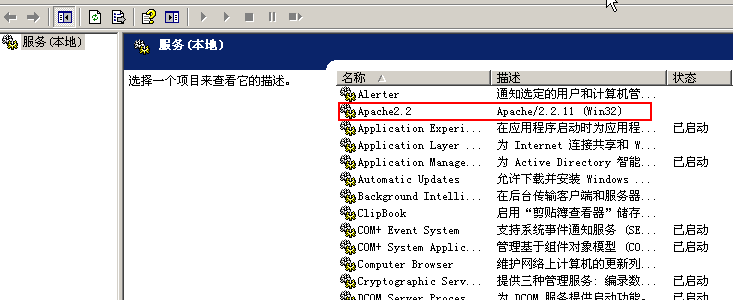
启动此服务
6. 到jdmail\Apache2.2\conf下找到httpd.conf文件,打开httpd.conf文件,找到
下面的代码:
<Directory "./htdocs/JDWA/cgi">
AllowOverride ALL
Options +ExecCGI
Order allow,deny
Allow from all
</Directory>
将这段代码删掉,保存即可。
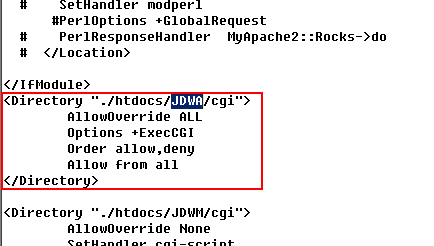
7. 到jdmail\jdwa.web\conf下找到httpd.conf文件,打开httpd.conf文件,找到
下面的代码:
<Directory "./htdocs/JDWM/cgi">
AllowOverride None
SetHandler cgi-script
Options +ExecCGI
Order allow,deny
Allow from all
</Directory>
将这段代码删掉,保存即可。
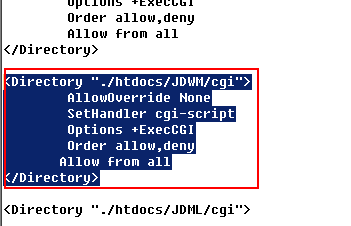
8. 重启邮件服务的jdweb服务,然后查看效果
前台80端口访问正常
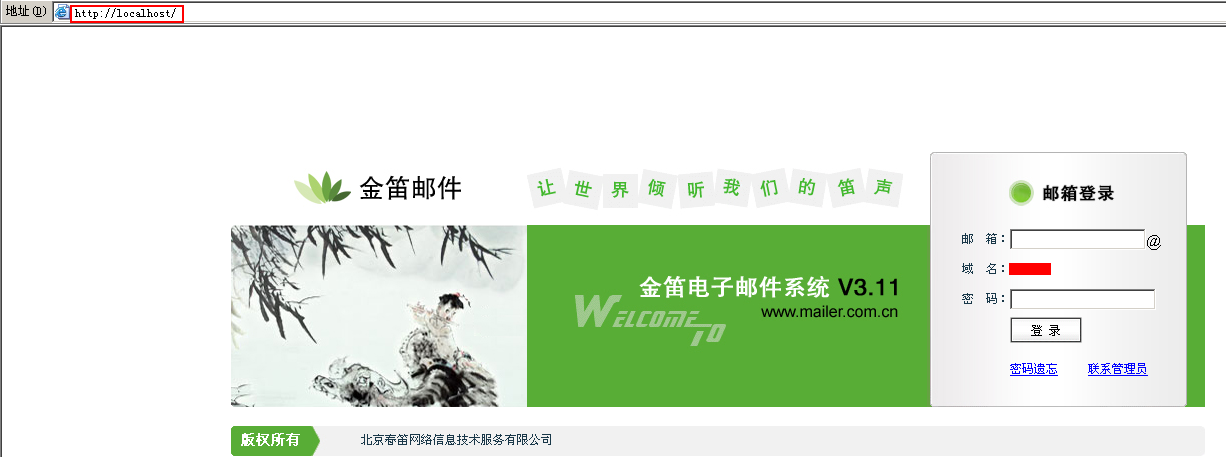
后台80端口访问失败
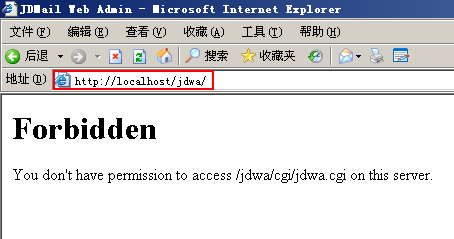
后台81端口访问正常